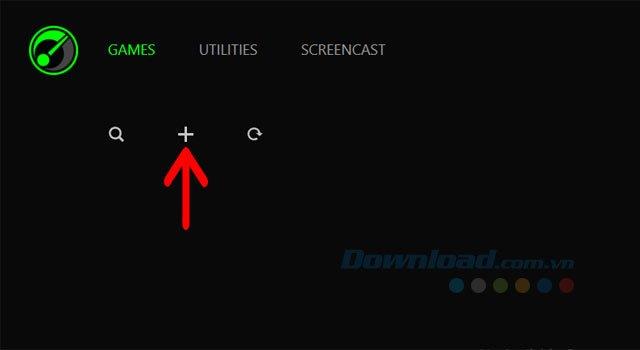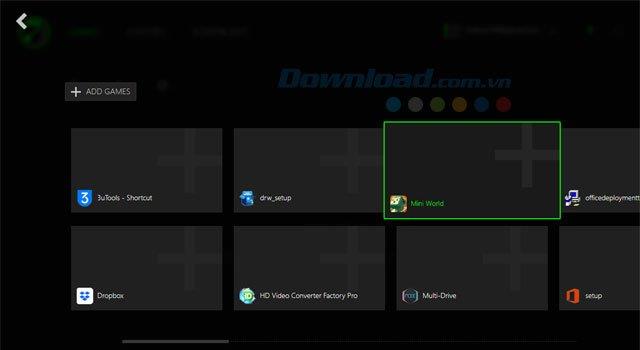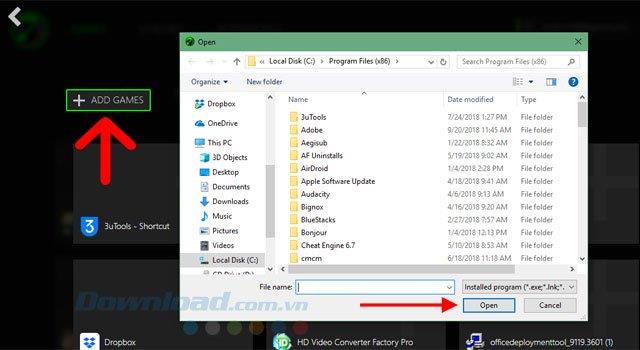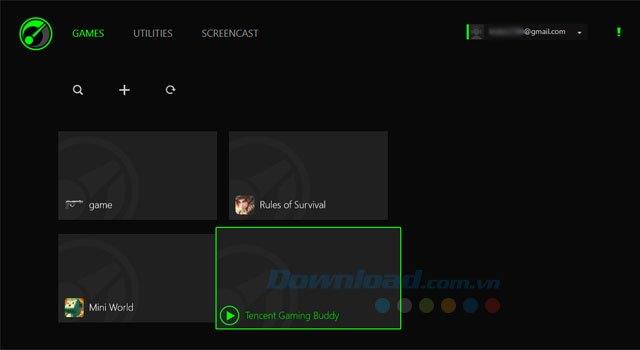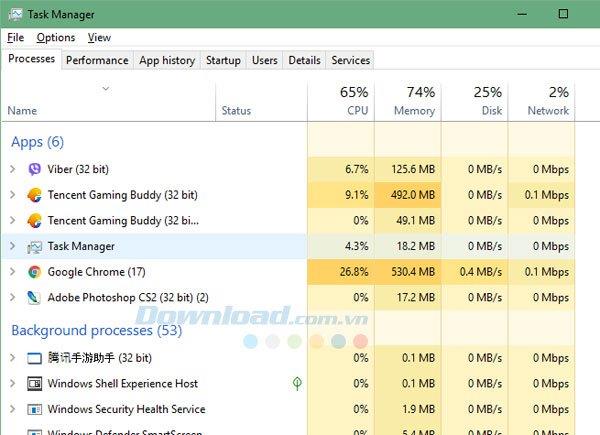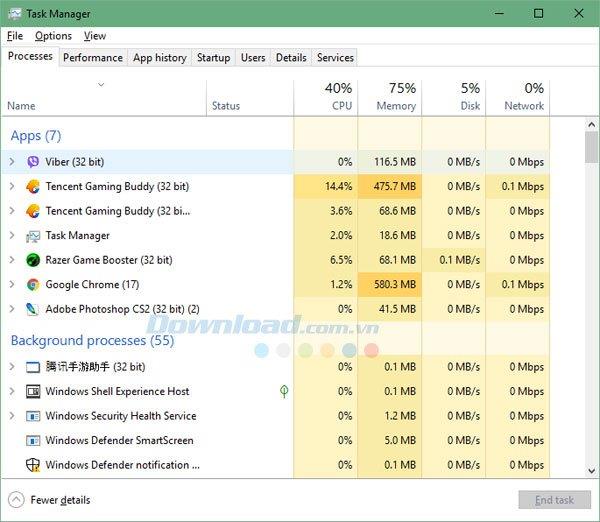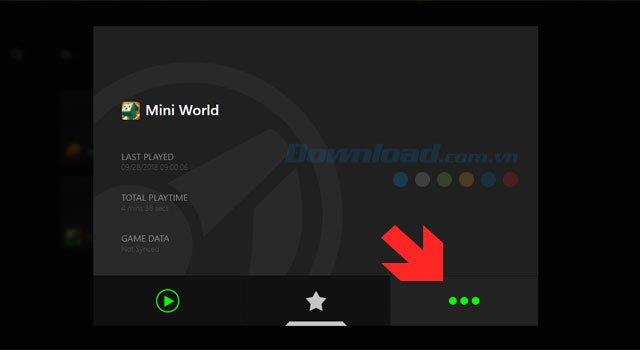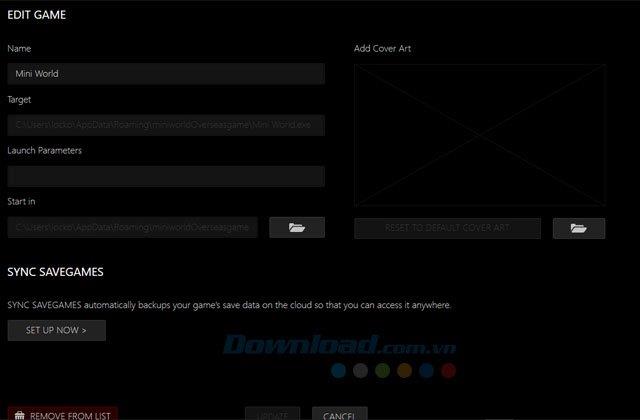Als Spieleunterstützungssoftware optimiert Razer Game Booster nicht nur die Einstellungen des Computersystems, um Spiele mit hoher Leistung zu spielen, sondern ermöglicht es Benutzern auch, Listen von Spielen zu erstellen oder am meisten auf dem Computer zu spielen. Helfen Sie dabei, Ihren Desktop-Bildschirm aufzuräumen.
Durch Hinzufügen von Spielen zu Razer Game Booster zum Spielen von Spielen können Sie außerdem den von diesem Spiel oder dieser Software verwendeten RAM-Speicher reduzieren. Informationen zum Erstellen einer Liste von Spielen in Razer Game Booster finden Sie im folgenden Artikel. .
Wenn Sie keinen Razer Game Booster haben, lesen Sie im Artikel Anweisungen zum Installieren und Registrieren eines Razer Game Booster-Kontos auf Ihrem Computer nach, wie Sie ein Razer Game Booster-Konto installieren und registrieren .
Razer Game Booster
Anweisungen zum Hinzufügen von Spielen zu Razer Game Booster
Schritt 1: Melden Sie sich bei der Spielesoftware Razer Game Booster an. Klicken Sie im Hauptbildschirm auf das Pluszeichen, um Ihre Spieleliste in Razer Game Booster zu erstellen.
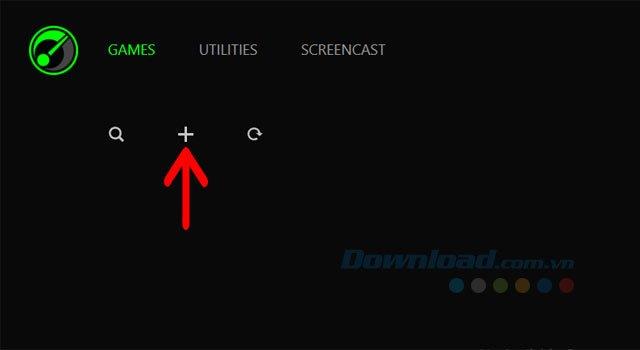
Schritt 2: Razer Game Booster listet automatisch die auf dem Hauptbildschirm verfügbare Software und Spiele auf und wählt die besten Spiele aus, die der Spieleliste von Razer Game Booster hinzugefügt werden sollen.
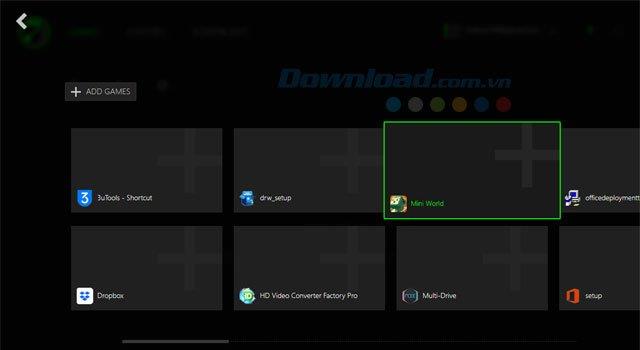
Schritt 3: Klicken Sie auf Spiele hinzufügen, um weitere Spiele auf Ihrem Computer hinzuzufügen, wenn Sie deren Symbole nicht auf dem Desktop belassen. Wählen Sie das Spielsymbol im Ordner und klicken Sie auf Öffnen.
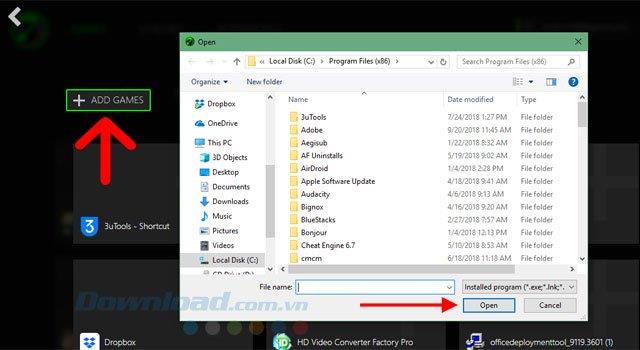
Schritt 4: Als nächstes müssen Sie nur die Spiele in der erstellten Liste auswählen und dann spielen.
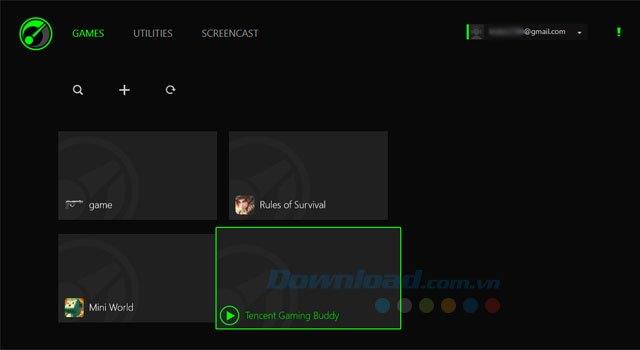
Im Task-Manager-Bereich können Sie PUBG Mobile in Tencent Gaming Buddy ausführen . Der derzeit verwendete RAM beträgt 492 MB, fast 500 MB.
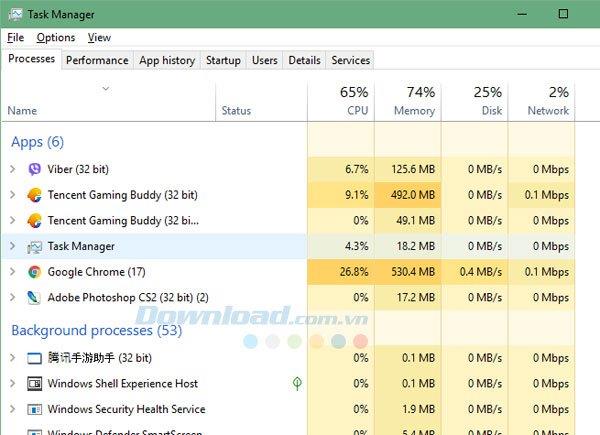
Und nach dem Laufen mit Razer Game Booster wurde zwar nicht viel reduziert, aber die Kapazität wurde etwas reduziert. Wenn das Spiel mehr als 1 GB wiegt, wird die Kapazität des Spiels erheblich reduziert.
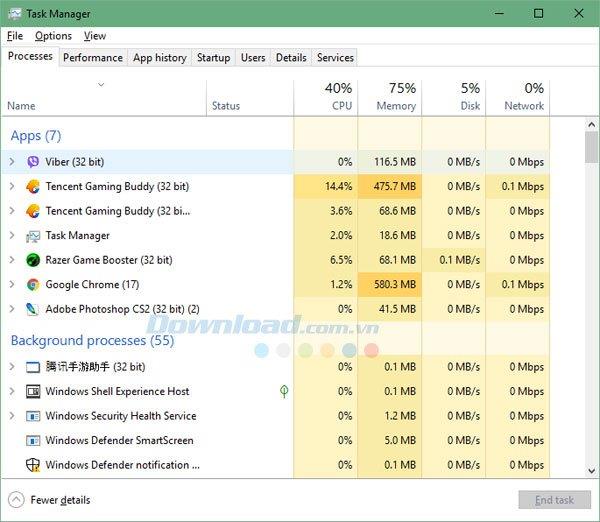
Außerdem können Sie die Spielinformationen in der Liste ändern. Klicken Sie auf dieses Spielsymbol und dann auf das Dreipunktsymbol, um Änderungen vorzunehmen.
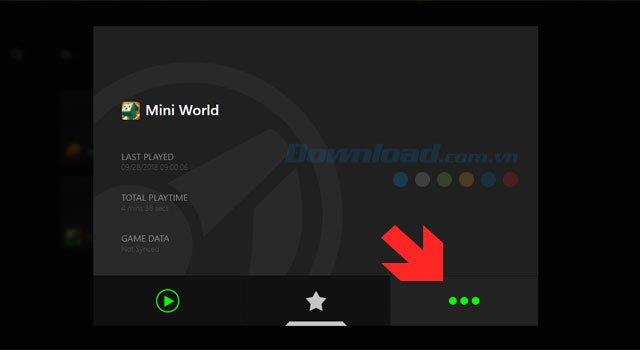
Hier ist das Spiel Mini World: Block Art. Sie können den Namen ändern oder weitere Hintergrundbilder für dieses Spiel auswählen. Sie möchten jedes Spiel entfernen. Wählen Sie Aus Liste entfernen.
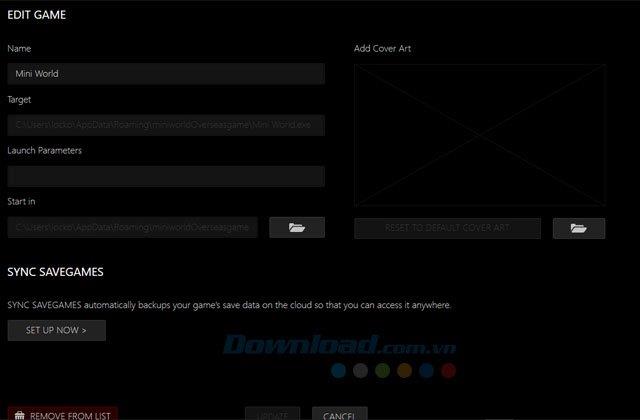
Das Obige ist eine Anleitung zum Erstellen von Spielelisten mit Razer Game Booster. Erstellen Sie nicht nur eine übersichtliche Spieleliste, sondern Sie können auch Spiele mit einer geringeren RAM-Kapazität ausführen.